Việc điện thoại Samsung của bạn bất ngờ hiển thị cảnh báo “Moisture Detected” (Phát hiện độ ẩm) khi đang sạc có thể gây ra không ít phiền toái. Thông báo này không chỉ ngăn cản quá trình sạc mà còn khiến người dùng lo lắng về tình trạng thiết bị. May mắn thay, có nhiều cách để xử lý lỗi phát hiện độ ẩm này, đồng thời ngăn chặn nó tái diễn trong tương lai. Bài viết này từ doisongcongnghe.net sẽ hướng dẫn bạn từng bước khắc phục lỗi một cách hiệu quả và an toàn.
1. Ngắt Sạc Điện Thoại và Làm Khô Cổng Sạc Ngay Lập Tức
Nếu bạn chắc chắn rằng điện thoại Samsung của mình vừa tiếp xúc với nước hoặc ở trong môi trường ẩm ướt, hãy ngắt kết nối bộ sạc ngay lập tức khi thấy biểu tượng giọt nước xuất hiện. Việc cố gắng sạc qua cáp khi cổng sạc bị ẩm có thể làm vấn đề trở nên phức tạp hơn, thậm chí gây nguy hiểm cho bạn (nguy cơ điện giật) hoặc làm hỏng thiết bị nghiêm trọng hơn.
Trong trường hợp điện thoại sắp hết pin và bạn cần duy trì hoạt động, bạn có thể sử dụng sạc không dây để sạc tạm thời trong khi tìm cách loại bỏ độ ẩm khỏi cổng sạc. Sau khi ngắt bộ sạc, hãy tắt nguồn điện thoại và bắt đầu làm khô cổng sạc. Bạn có thể sử dụng một miếng vải khô, khăn giấy, tăm bông hoặc các chất hút ẩm như gói silica gel.
 Cách vệ sinh cổng sạc điện thoại Samsung bằng tăm bông để loại bỏ độ ẩm
Cách vệ sinh cổng sạc điện thoại Samsung bằng tăm bông để loại bỏ độ ẩm
Bạn có thể nhẹ nhàng đưa tăm bông vào trong cổng sạc để thấm hút hết độ ẩm. Tuyệt đối không được làm mạnh tay hoặc đẩy quá sâu, điều này có thể làm hỏng cổng sạc. Đồng thời, không nên lắc điện thoại mạnh để loại bỏ độ ẩm, vì điều này cũng có thể gây thêm hư hại cho thiết bị.
Một lầm tưởng phổ biến là đặt các thiết bị điện tử bị dính nước vào một bát gạo sẽ giúp hút ẩm. Trên thực tế, việc này không đúng và có thể gây hại nhiều hơn lợi, vì hạt gạo có thể lọt vào cổng sạc và làm tắc nghẽn hoặc gây hư hỏng thêm.
Thay vào đó, bạn có thể dùng các gói hút ẩm silica gel để bao phủ cổng sạc của điện thoại hoặc ngâm cổng sạc vào cồn isopropyl (cồn tẩy rửa). Tốt hơn hết, bạn có thể để điện thoại tự khô tự nhiên trong vài giờ ở một khu vực thoáng khí. Khi cổng sạc đã khô hoàn toàn, hãy cắm sạc lại và thông báo lỗi độ ẩm sẽ biến mất.
2. Khởi Động Lại Điện Thoại Khi Đang Cắm Sạc
Đôi khi, bạn có thể cảm thấy bực bội hơn khi chắc chắn rằng điện thoại của mình chưa hề tiếp xúc với nước, nhưng thông báo “Moisture detected” vẫn xuất hiện. Một số cảnh báo độ ẩm có thể bị kích hoạt sớm do lỗi phần mềm hoặc trục trặc hệ thống.
Nếu bạn chắc chắn rằng cổng sạc đã khô hoàn toàn nhưng vẫn nhận được thông báo “Moisture detected” khi cắm sạc cho điện thoại Samsung, hãy thử buộc khởi động lại thiết bị. Thông thường, bạn có thể khởi động lại điện thoại bằng cách nhấn giữ nút Nguồn/Khóa trong khoảng 30 giây cho đến khi màn hình tắt và khởi động lại. Hãy giữ bộ sạc được cắm vào trong suốt quá trình này. Một thao tác khởi động lại đơn giản có thể giúp xóa bỏ các lỗi tạm thời và sự cố phần mềm đang kích hoạt cảnh báo độ ẩm.
3. Tắt Tính Năng Sạc Nhanh
Một số người dùng đã báo cáo trên các diễn đàn công nghệ rằng thông báo lỗi độ ẩm xuất hiện trên điện thoại Samsung của họ lần đầu tiên khi đang sử dụng tính năng sạc nhanh. Nếu đây là trường hợp bạn đang gặp phải, việc tắt tính năng sạc nhanh có thể giúp giải quyết vấn đề.
Để thực hiện, bạn hãy vào menu Cài đặt trên điện thoại Samsung của mình, cuộn xuống và chạm vào mục Chăm sóc thiết bị (Device Care), sau đó chọn Pin (Battery). Tiếp theo, cuộn xuống để chạm vào Cài đặt sạc (Charging Settings) và tắt tùy chọn Sạc nhanh (Fast Charging) hoặc Sạc siêu nhanh (Super Fast Charging).
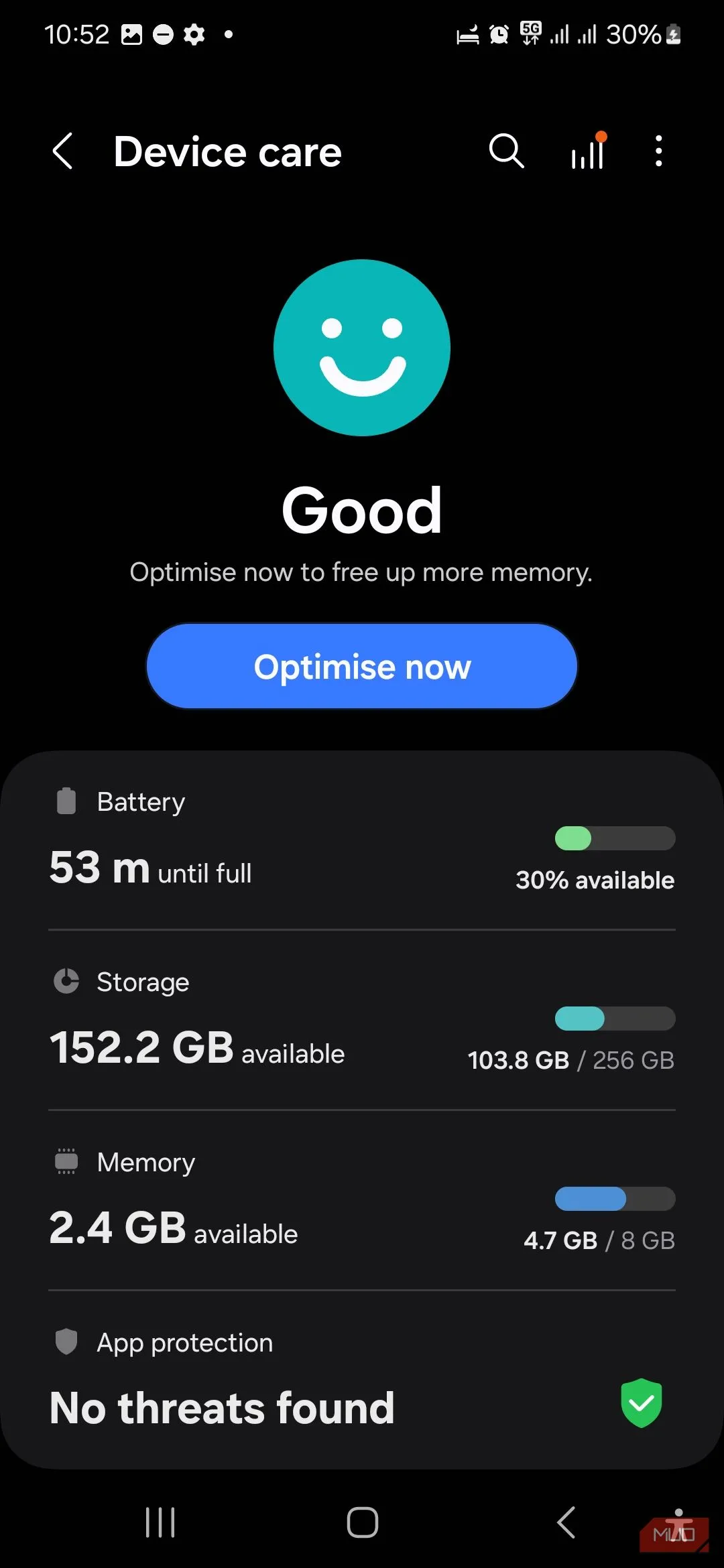 Giao diện Cài đặt Chăm sóc thiết bị trên điện thoại Samsung
Giao diện Cài đặt Chăm sóc thiết bị trên điện thoại Samsung
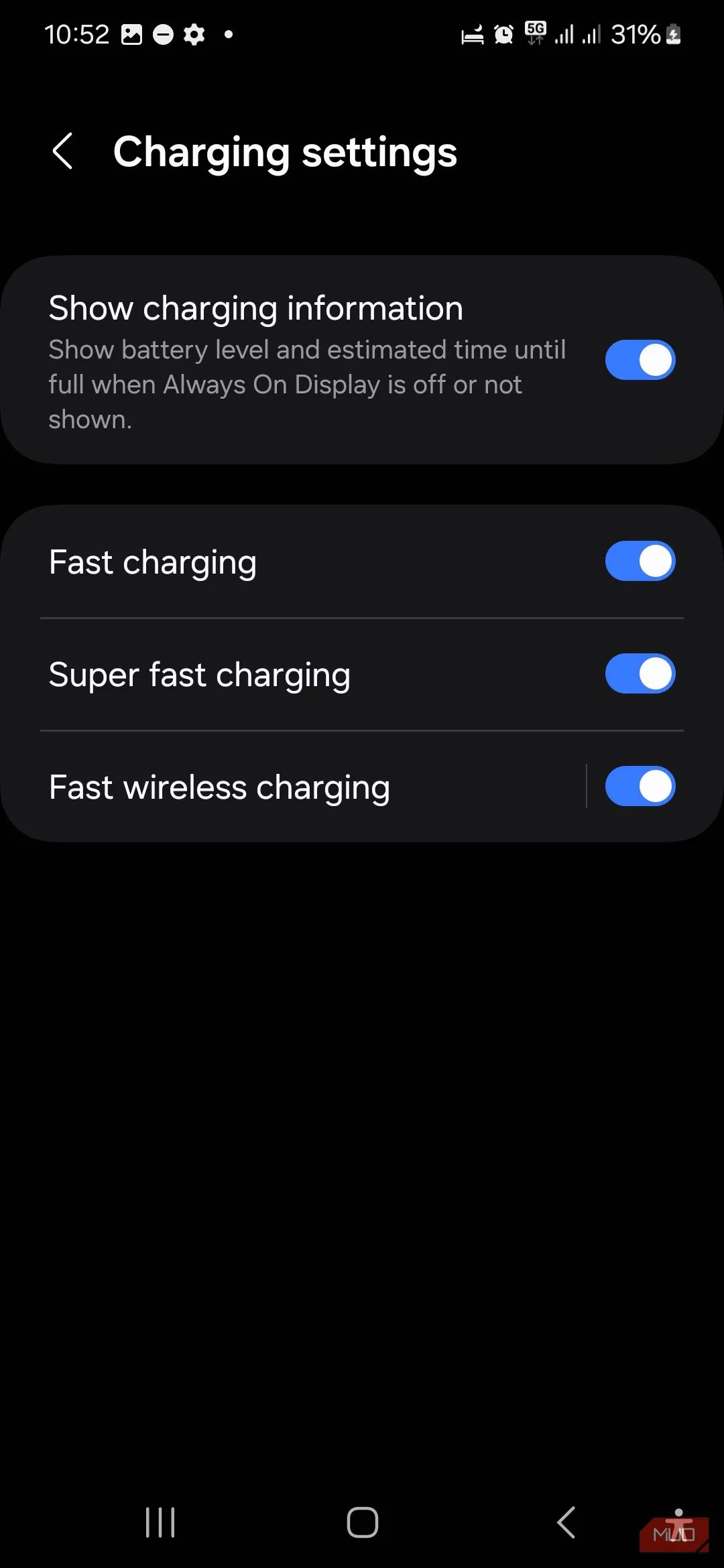 Tùy chọn tắt Sạc nhanh và Sạc siêu nhanh trong cài đặt pin của Samsung
Tùy chọn tắt Sạc nhanh và Sạc siêu nhanh trong cài đặt pin của Samsung
4. Xóa Bộ Nhớ Cache USB Trong Cài Đặt
Nếu bạn vẫn gặp thông báo lỗi “Moisture detected” ngay cả sau khi điện thoại đã khô, hãy cân nhắc xóa dữ liệu bộ nhớ cache USB trong phần cài đặt của điện thoại. Theo thời gian, bộ nhớ cache USB có thể bị hỏng hoặc lỗi thời, gây ra sự cố với kết nối USB và kích hoạt biểu tượng giọt nước.
Để xóa bộ nhớ cache USB trên Samsung Galaxy, hãy vào Cài đặt và cuộn xuống để chạm vào Ứng dụng (Apps). Chạm vào biểu tượng mũi tên xuống với ba đường ngang bên cạnh “Ứng dụng của bạn” (Your apps), chọn Hiển thị ứng dụng hệ thống (Show System Apps), và xác nhận bằng OK. Tiếp theo, tìm kiếm hoặc cuộn đến USBSettings, sau đó chạm vào Lưu trữ (Storage). Từ đó, chọn Xóa bộ nhớ đệm (Clear Cache) ở góc dưới bên phải màn hình. Sau đó, hãy thử sạc lại điện thoại của bạn.
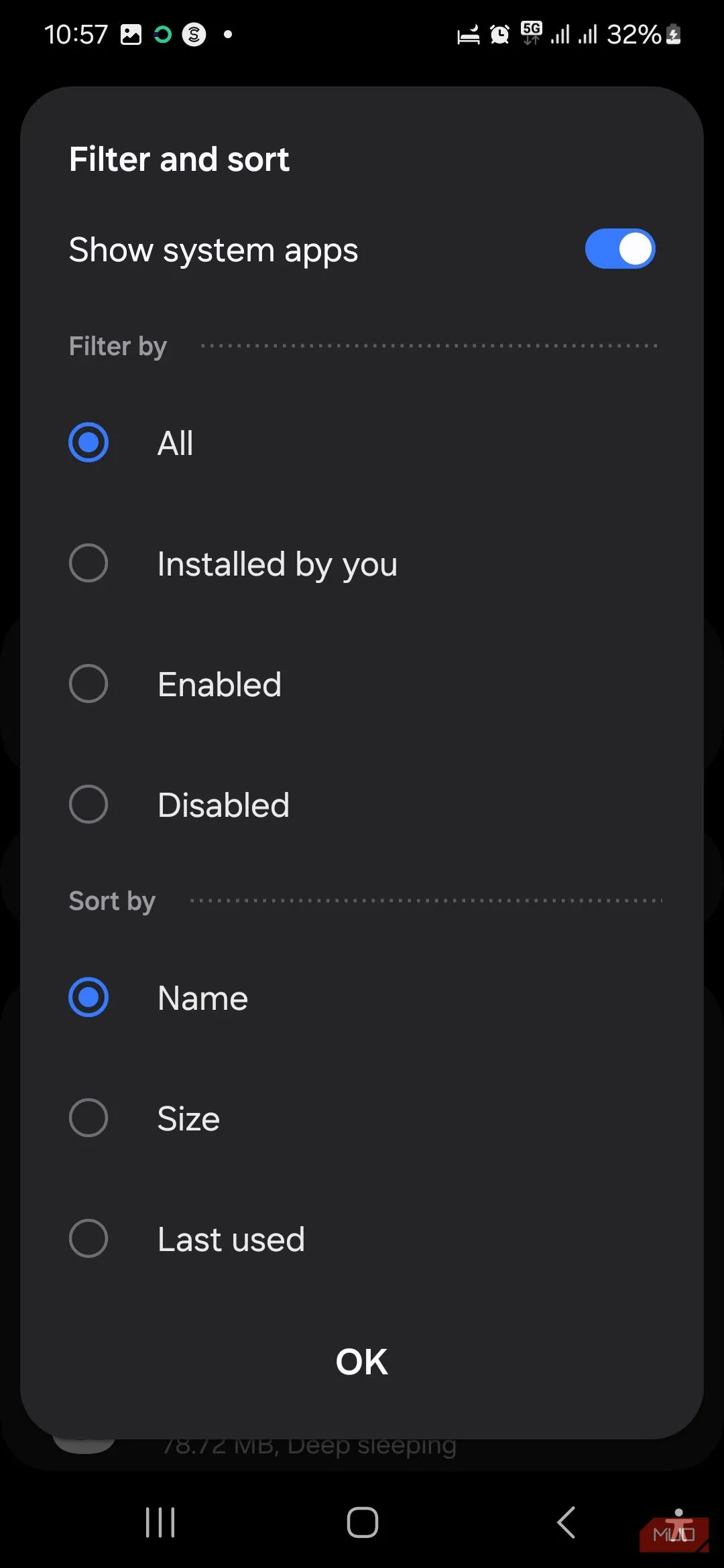 Tùy chọn hiển thị ứng dụng hệ thống trong cài đặt Samsung Galaxy
Tùy chọn hiển thị ứng dụng hệ thống trong cài đặt Samsung Galaxy
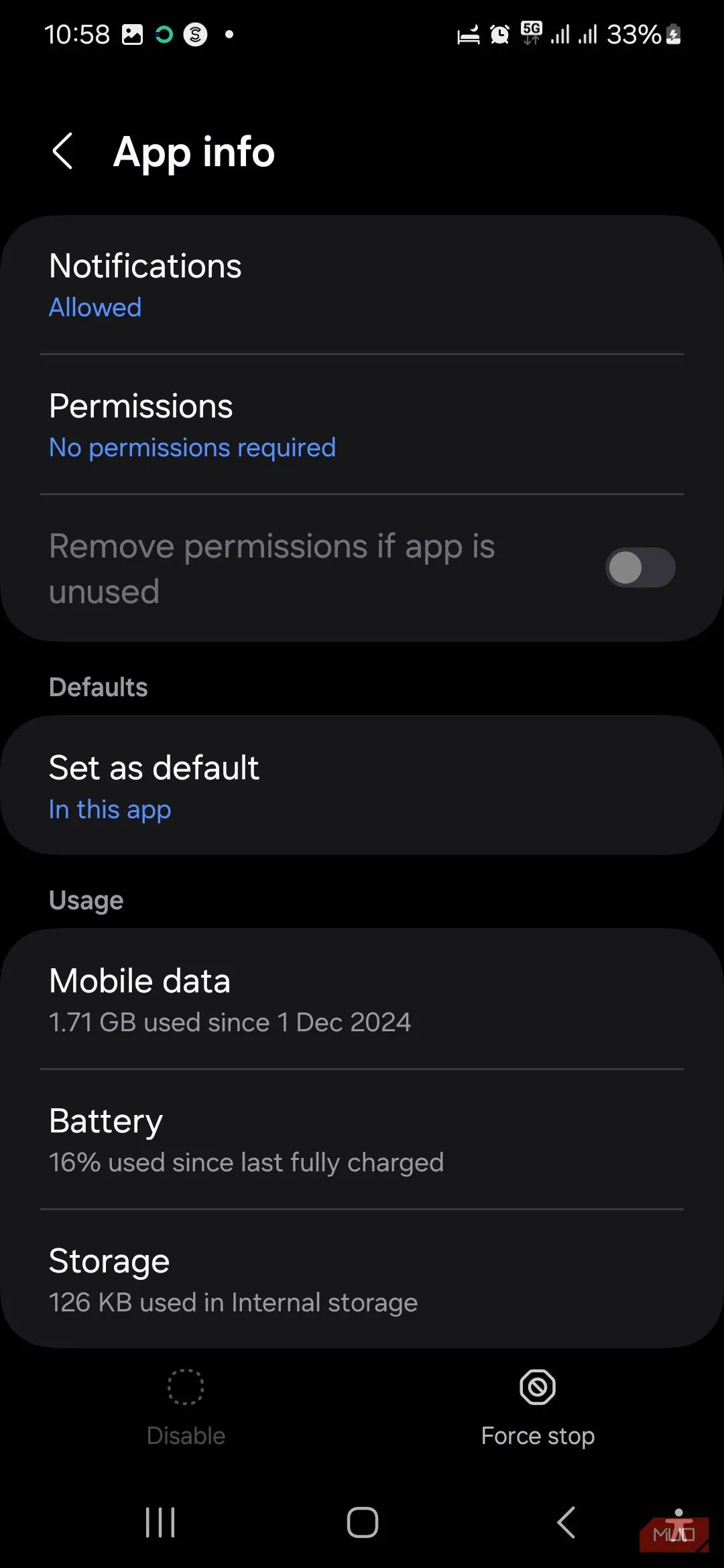 Truy cập tùy chọn Bộ nhớ của USBSettings để xóa cache
Truy cập tùy chọn Bộ nhớ của USBSettings để xóa cache
5. Buộc Dừng “Hệ thống Android” (Android System)
Một cách khác để loại bỏ thông báo lỗi “Moisture detected” không mong muốn là buộc dừng tiến trình “Hệ thống Android” (Android System). Để thực hiện điều này, hãy vào menu Cài đặt của điện thoại và lặp lại các bước đã nêu ở trên cho đến phần Hiển thị ứng dụng hệ thống. Tiếp theo, tìm kiếm hoặc cuộn xuống đến Hệ thống Android (Android System), sau đó chạm vào Buộc dừng (Force Stop) ở góc dưới bên phải màn hình.
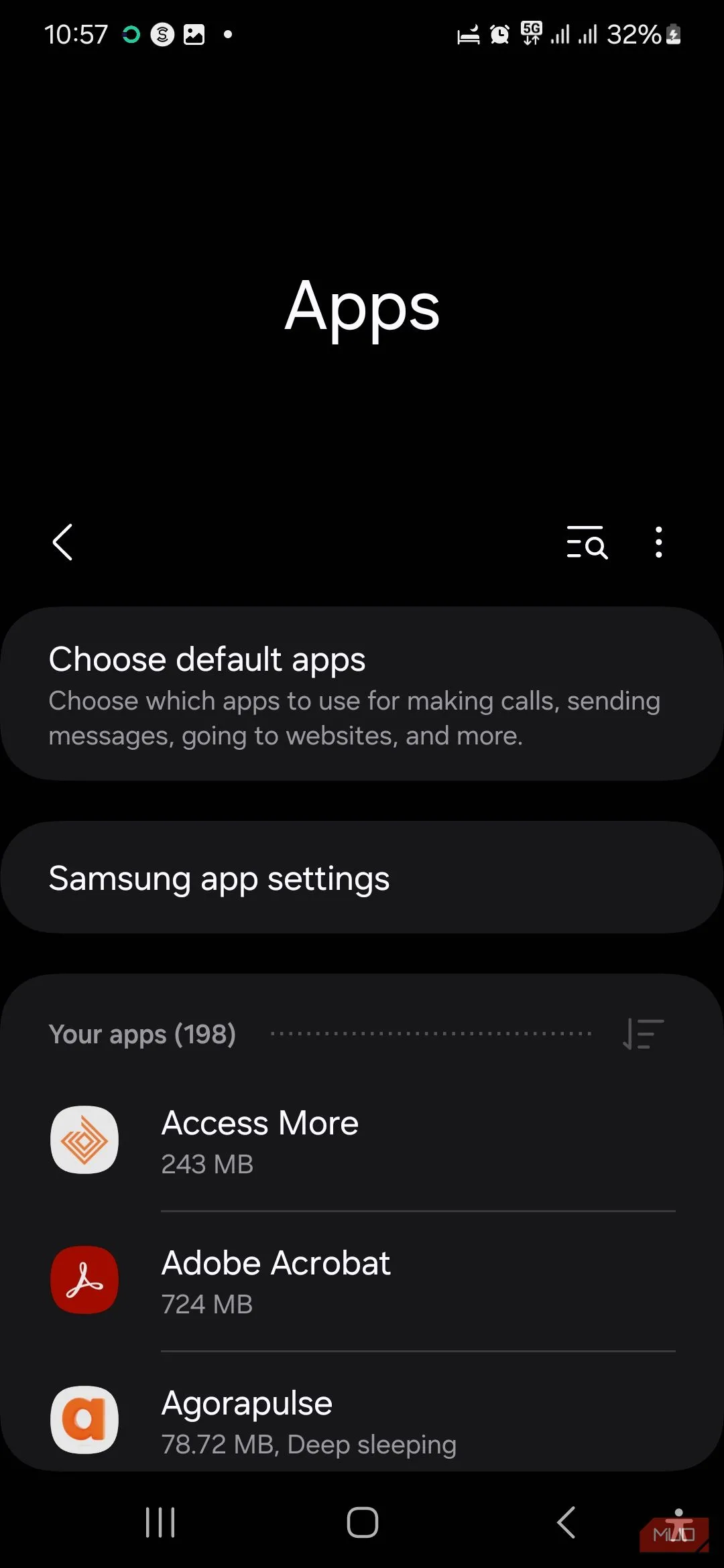 Trang Ứng dụng trong cài đặt điện thoại Samsung để quản lý ứng dụng
Trang Ứng dụng trong cài đặt điện thoại Samsung để quản lý ứng dụng
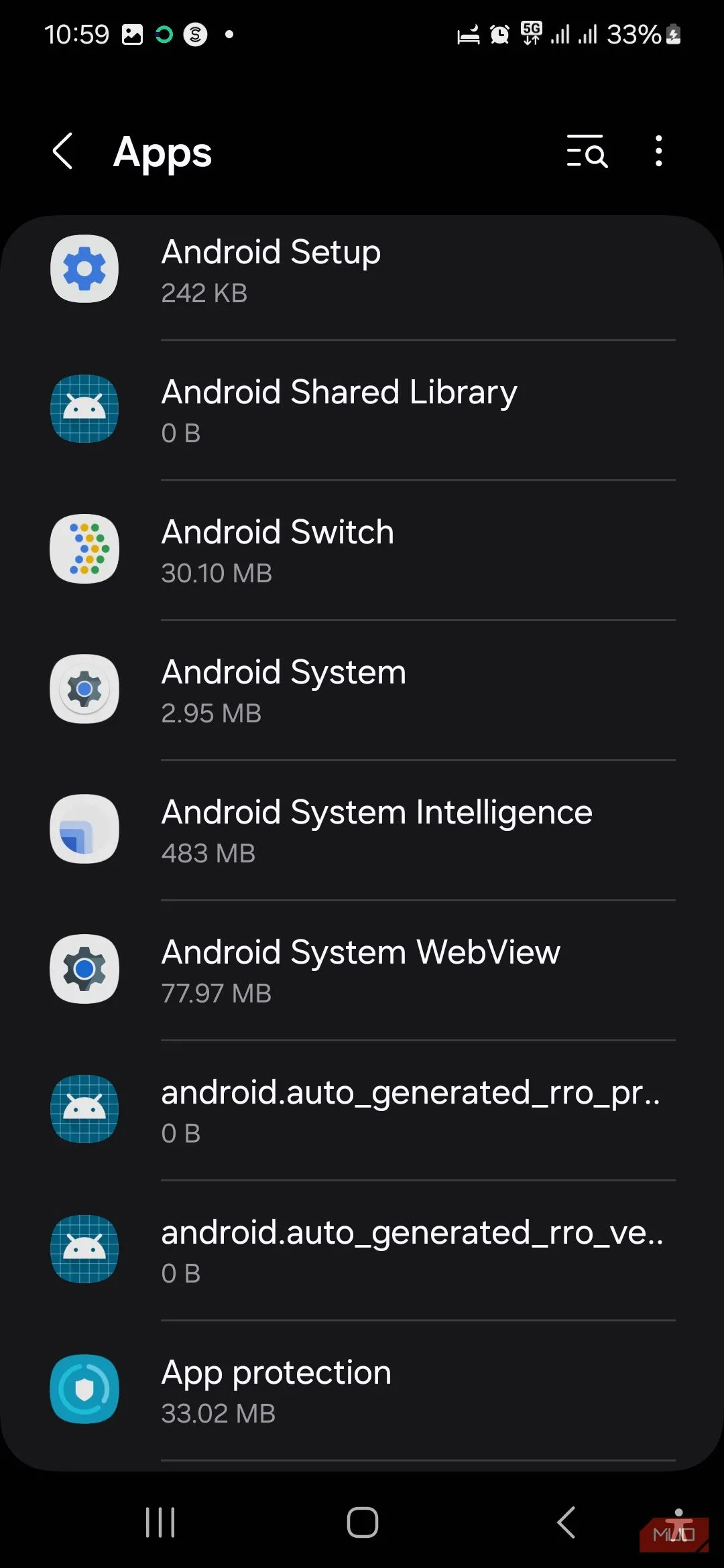 Tìm và chọn Hệ thống Android trong danh sách ứng dụng để buộc dừng
Tìm và chọn Hệ thống Android trong danh sách ứng dụng để buộc dừng
Việc buộc dừng hệ thống Android là một lựa chọn cuối cùng và không hoàn toàn được khuyến nghị. Nó có thể khiến thiết bị của bạn không ổn định vì nó sẽ tắt tất cả các quy trình đang hoạt động trên thiết bị Samsung của bạn, bao gồm cả các ứng dụng chạy nền. Đó là lý do tại sao tốt nhất nên khởi động lại điện thoại sau khi thực hiện thao tác này.
Việc điện thoại Samsung báo lỗi độ ẩm có thể gây khó chịu và lo lắng, đồng thời khiến điện thoại ngừng hoạt động bình thường. Tuy nhiên, bạn hoàn toàn có thể khắc phục sự cố này bằng cách làm sạch và làm khô cổng sạc. Nếu bạn chắc chắn đó là một lỗi phần mềm gây ra cảnh báo sai, bạn có thể xóa bộ nhớ cache USB và khởi động lại điện thoại kỹ lưỡng để giải quyết vấn đề. Nếu không có giải pháp nào hiệu quả, việc cài đặt bản cập nhật phần mềm tiếp theo mà điện thoại nhận được có thể khắc phục lỗi, hoặc bạn nên liên hệ với bộ phận hỗ trợ của Samsung để được trợ giúp thêm.